
TRÌNH DIỄN BÁO CÁO BẰNG POWER POINT - TRẦN THANH PHONG - 6
lượt xem 13
download
 Download
Vui lòng tải xuống để xem tài liệu đầy đủ
Download
Vui lòng tải xuống để xem tài liệu đầy đủ
Simpo ChöôngMerge and Split Unregistered Version - http://www.simpopdf.com i 4. Taïo caùc hieäu öùng PDF trình Giaûng daïy Kinh teá Fulbright Baø Baøi 4. Taïo Caùc Hieäu ÖÙng 1. Thieát laäp caùc hieäu öùng chuyeån tieáp slide (Slide Transition) Hieäu öùng chuyeån tieáp slide laø hieäu öùng hoaït hình phoå bieán nhaát cuûa PowerPoint. Ñeå aùp duïng hieäu öùng naøy vaøo trình dieãn ta laøm theo caùc böôùc sau: B1. Vaøo thöïc ñôn Slide Show, Slide Transition. Hoäp thoaïi Slide Transition xuaát hieän nhö hình 4.1 Hình 4.1. Hoäp thoaïi slide transition B2. Töø danh saùch xoå xuoáng trong khung Effect, haõy choïn...
Bình luận(0) Đăng nhập để gửi bình luận!
Nội dung Text: TRÌNH DIỄN BÁO CÁO BẰNG POWER POINT - TRẦN THANH PHONG - 6
- Simpo ChöôngMerge and Split Unregistered Version - http://www.simpopdf.com i 4. Taïo caùc hieäu öùng PDF trình Giaûng daïy Kinh teá Fulbright Baø Baøi 4. Taïo Caùc Hieäu ÖÙng 1. Thieát laäp caùc hieäu öùng chuyeån tieáp slide (Slide Transition) Hieäu öùng chuyeån tieáp slide laø hieäu öùng hoaït hình phoå bieán nhaát cuûa PowerPoint. Ñeå aùp duïng hieäu öùng naøy vaøo trình dieãn ta laøm theo caùc böôùc sau: B1. Vaøo thöïc ñôn Slide Show, Slide Transition. Hoäp thoaïi Slide Transition xuaát hieän nhö hình 4.1 Hình 4.1. Hoäp thoaïi slide transition B2. Töø danh saùch xoå xuoáng trong khung Effect, haõy choïn kieåu chuyeån tieáp muoán aùp duïng. Coù moät soá kieåu chuyeån tieáp chính nhö sau: Taám maøn Môø daàn Blinds: Fade: Hoäp Caùc thanh ngaãu nhieân Box: Random bars: Baøn côø Cheû Checkerboard: Split: Che phuû Töôùc boû Cover: Strips: Caét Veùn leân Cut: Uncover: Tan bieán Xoùa Dissolve: Wipe: B3. Neáu baïn muoán hieäu öùng chæ coù taùc duïng khi nhaáp chuoät hoaëc aán moät phím töø baøn phím On mouse nhö: Spacebar, Enter, Page Up, Page Down thì baïn ñaùnh daáu choïn vaøo hoäp click. B4. Neáu muoán PowerPoint töï ñoäng chuyeån tieáp ñeán slide keá tieáp sau moät thôøi gian xaùc ñònh tröôùc thì baïn ñaùnh daáu choïn vaøo hoäp Automatically by after vaø nhaäp moät khoaûng thôøi gian cuï theå vaøo muïc naèm ôû beân döôùi. Thanh Phong 66 Microsoft PowerPoint
- Simpo ChöôngMerge and Split Unregistered Version - http://www.simpopdf.com i 4. Taïo caùc hieäu öùng PDF trình Giaûng daïy Kinh teá Fulbright Baø B5. Ñeå theâm caùc hieäu öùng aâm thanh vaøo giai ñoaïn chuyeån tieáp, baïn haõy choïn moät kieåu aâm thanh töø danh saùch xoå xuoáng cuûa muïc Sound. B6. Nhaáp vaøo nuùt Apply ñeå aùp duïng hieäu öùng cho slide hieän haønh hoaëc nhaáp Apply to All ñeå aùp duïng hieäu öùng cho toaøn trình dieãn. 2. Söû duïng caùc hieäu öùng hoaït hình döïng saün AÙp duïng caùc hieäu öùng hoaït hình cuûa Preset Animation nhaèm aùp duïng cho caùc ñoái töôïng treân slide moät caùch nhanh choùng. Caùc böôùc thöïc hieän nhö sau: B1. Nhaáp choïn ñoá töôïng caàn taïo hieäu öùng B2. Vaøo thöïc ñôn Slide Show, Preset Animation, moät thöïc ñôn lieät keâ caùc hieäu öùng hoaït hình saün coù xuaát hieän nhö hình 4.2. Hình 4.2. Söû duïng hieäu öùng hoaït hình döïng saün B3. Tuøy thuoäc vaøo ñoái töôïng maø ta choïn ñeå aùp duïng hieäu öùng maø caùc kieåu hieäu öùng töông öùng seõ coù hieäu löïc. Nhaáp choïn vaøo moät kieåu hieäu öùng hoaït hình mong muoán. Ghi chuù: Ñeå gôõ boû moät hieäu öùng hoaït hình coù saün khoûi moät ñoái töôïng, haõy choïn Slide Show, Preset Animation, Off Thanh Phong 67 Microsoft PowerPoint
- Simpo ChöôngMerge and Split Unregistered Version - http://www.simpopdf.com i 4. Taïo caùc hieäu öùng PDF trình Giaûng daïy Kinh teá Fulbright Baø 3. Töï taïo caùc hieäu öùng hoaït hình Cung caáp raát nhieàu hieäu öùng khaùc nhau giuùp ta taïo ñöôïc caùc baøi trình dieãn thaät haáp daãn. Qui trình töï taïo hieäu öùng nhö sau: B1. Vaøo thöïc ñôn Slide Show, Custom Animation, hoäp thoaïi nhö hình 4.3. xuaát hieän 1 3 2 Hình 4.3. Thieát laäp thöù töï vaø thôøi löôïng B2. ÔÛ theû Order & Timing: - Vuøng soá 1: Haõy ñaùnh daáu choïn vaøo hoäp choïn naèm beân traùi caùc ñoái töôïng maø baïn muoán taïo hieäu öùng hoaït hình. Vuøng soá 2: Nhaáp choïn ñoái töôïng, nhaáp caùc nuùt ñeå saép xeáp thöù töï trình dieãn - cuûa ñoái töôïng. Vuøng soá 3: Choïn tuøy choïn On mouse click thì hieäu öùng hoaït hình seõ kích hoaït moãi - khi nhaáp chuoät khi ñang trình dieãn. Ñeå hieäu öùng töï ñoäng kích hoaït ta haõy nhaáp vaøo tuøy choïn Automatically vaø nhaäp vaøo thôøi löôïng cuï theå. B3. Nhaáp vaøo theû Effects ñeå aùp duïng caùc hieäu öùng.( Xem hình 4.4) 1 4 2 3 Hình 4.4. Thieát laäp caùc hieäu öùng Thanh Phong 68 Microsoft PowerPoint
- Simpo ChöôngMerge and Split Unregistered Version - http://www.simpopdf.com i 4. Taïo caùc hieäu öùng PDF trình Giaûng daïy Kinh teá Fulbright Baø Ñaùnh daáu choïn moät ñoái töôïng ôû vuøng soá 1 ñeå aùp duïng hieäu öùng - Choïn moät kieåu hieäu öùng trong vuøng soá 2, coù theå choïn aâm thanh keøm theo hieäu öùng. - Trong vuøng soá 3 coù caùc tuøy choïn sau: - Don’t Dim: Ñoái töôïng seõ tieáp tuïc hieån thò sau hieäu öùng hoaït hình Hide After Animation: Ñoái töôïng seõ bieán maát sau hieäu öùng hoaït hình. Hide on Next Mouse Click: Giaáu ñoái töôïng khi ta nhaáp chuoät. Trong vuøng soá 4 coù moät soá tuøy choïn: - Neáu ñoái töôïng laø vaên baûn, muïc Introduction text seõ ñöôïc kích hoaït All at once: Hieän taát caû cuøng luùc Hieän töøng töø By word: Hieän töøng maãu töï. By letter: Ta choïn In reverse order ñeå taïo caùc hieäu öùng hoaït hình theo chieàu ngöôïc laïi. B4. Vaøo theû Chart Effetcs ñeå taïo hieäu öùng cho ñoà thò, theû naøy chæ coù hieäu löïc khi treân slide coù chöùa ñoà thò. (Xem hình 4.5) 1 2 3 4 Hình 4.5. Thieát laäp hieäu öùng cho ñoà thò Ñaùnh daáu choïn moät ñoà thò ôû vuøng soá 1 ñeå aùp duïng hieäu öùng - Choïn moät kieåu hieäu öùng trong vuøng soá 2, coù moät soá tuøy choïn - Hieän toaøn boä ñoà thò All at once: Hieän theo caùc loaït By series: Hieän theo loaïi By category: Hieän theo thaønh phaàn By element: Hieän theo thaønh phaàn trong loaït By element in series: Hieän theo thaønh phaàn trong loaïi By element in category: Animate Grid and Legend ñeå hieän caû khung löôùi vaø chuù thích Nhaáp vaøo hoäp cuûa ñoà thò. Choïn moät kieåu hieäu öùng trong vuøng soá 3, coù theå choïn aâm thanh keøm theo hieäu öùng. - Thanh Phong 69 Microsoft PowerPoint
- Simpo ChöôngMerge and Split Unregistered Version - http://www.simpopdf.com i 4. Taïo caùc hieäu öùng PDF trình Giaûng daïy Kinh teá Fulbright Baø Trong vuøng soá 4 coù caùc tuøy choïn sau: - Don’t Dim: Ñoái töôïng seõ tieáp tuïc hieån thò sau hieäu öùng hoaït hình Hide After Animation: Ñoái töôïng seõ bieán maát sau hieäu öùng hoaït hình. Hide on Next Mouse Click: Giaáu ñoái töôïng khi ta nhaáp chuoät. B5. Nhaáp vaøo theû Multimedia Settings ñeå aùp duïng caùc hieäu öùng cho ñoái töôïng aâm thanh vaø phim aûnh. (Xem hình 4.6). 1 3 2 Hình 4.6. Thieát laäp hieäu öùng cho multimedia Nhaáp choïn media caàn aùp duïng hieäu öùng trong vuøng soá 1. - Trong vuøng soá 2: - Ñaùnh daáu choïn Play using animation order ñeå chaïy media clip trong trình dieãn hieän haønh. Nhaáp choïn Pause slide show ñeå taïm döøng vieäc trình dieãn noäi dung caùc slide. Continue slide show ñeå cho pheùp tieáp tuïc trình dieãn noäi dung caùc Nhaáp choïn slide. Neáu choïn theâm After current slide thì media seõ bò keát thuùc taïi thôøi ñieåm After vaø goõ vaøo chuyeån sang phaàn trình dieãn cuûa slide khaùc, hoaëc coù theå choïn caùc soá slides. Trong vuøng soá 3, choïn nuùt More Options… - Hình 4.7. Movie Option Thanh Phong 70 Microsoft PowerPoint
- Simpo ChöôngMerge and Split Unregistered Version - http://www.simpopdf.com i 4. Taïo caùc hieäu öùng PDF trình Giaûng daïy Kinh teá Fulbright Baø Loop until stopped: Choïn seõ cho pheùp media phaùt ñi phaùt laïi lieân tuïc cho ñeán khi chuyeån sang phaàn trình dieãn cuûa slide khaùc hoaëc khi nhaáp chuoät. Rewind movie when done playing: Cho pheùp hieån thò khung hình ñaàu tieân cuûa phim sau khi ñaõ phaùt xong. 4. Söû duïng hoäp thoaïi Action Settings Ñeå gaùn moät thao taùc cho moät ñoái töôïng trong PowerPoint ta laøm nhö sau: B1. Choïn ñoái töôïng muoán gaùn thao taùc. B2. Vaøo thöïc ñôn Slide Show, Action Settings, hoäp thoaïi hình 4.8 xuaát hieän. Hình 4.8. Hoäp thoaïi Action Settings B3. Choïn theû Mouse Click neáu baïn muoán khôûi ñoäng thao taùc baèng caùch nhaáp chuoät. Choïn theû Mouse Over ñeå khôûi ñoäng thao taùc baèng caùch ñöa chuoät ngang qua ñoái töôïng. B4. Coù moät soá tuøy choïn trong theû Mouse click: Khoâng coù thao taùc naøo xuaát hieän. None: Taïo moät sieâu lieân keát ñeán moät slide ñöôïc choïn trong phaïm vi trình dieãn Hyperlink to: cuûa baïn, moät trình dieãn PowerPoint khaùc, moät taäp tin treân maùy tính hoaëc moät trang Web. Thanh Phong 71 Microsoft PowerPoint
- Simpo ChöôngMerge and Split Unregistered Version - http://www.simpopdf.com i 4. Taïo caùc hieäu öùng PDF trình Giaûng daïy Kinh teá Fulbright Baø Chaïy moät chöông trình vôùi ñöôøng daãn ñöôïc xaùc ñònh beân döôùi. Nhaáp nuùt Run program: Browse vaø daãn ñeán chöông trình muoán chaïy. Choïn ñeå chaïy moät macro töø danh saùch macro ñaõ taïo. Run macro: Cho pheùp môû, hieäu chænh, hoaëc phaùt moät ñoái töôïng nhuùng nhö media Object action: clip hoaëc sô ñoà toå chöùc. Cho pheùp phaùt moät aâm thanh ñöôïc choïn töø danh saùch xoå xuoáng, hoaëc Play sound: moät aâm thanh cuûa rieâng baïn töø muïc Other Sound. Highlight click/ Highlight when mouse over: Toâ saùng ñoái töôïng ñöôïc choïn khi baïn thöïc hieän thao taùc nhaáp hoaëc di chuyeån chuoät leân ñoái töôïng. B5. Nhaáp nuùt OK ñeå ñoùng hoäp thoaïi Action Settings. 5. Söû duïng caùc nuùt taùc ñoäng Thieát laäp caùc nuùt taùc ñoäng (action button) raát gioáng khi thieát laäp taùc ñoäng (action settings). Qui trình thöïc hieän nhö sau: B1. Vaøo thöïc ñôn Slide Show, Action Buttons. Moät baûng caùc nuùt hieän ra nhö hình 4.9. Hình 4.9. Caùc nuùt taùc ñoäng PowerPoint cung caáp moät soá nuùt taùc ñoäng nhö sau: Custom Töï taïo thao taùc gioáng nhö Action Settings Home Veà slide ñaàu tieân cuûa trình dieãn (maëc ñònh) Help Töï taïo thao taùc gioáng nhö Action Settings Information Töï taïo thao taùc gioáng nhö Action Settings Back or Previous Veà slide keá tröôùc trong trình dieãn (maëc ñònh) Forward or Next Ñeán slide keá tieáp trong trình dieãn (maëc ñònh) Beginning Veà slide ñaàu tieân cuûa trình dieãn (maëc ñònh) End Ñeán slide cuoái cuøng cuûa trình dieãn (maëc ñònh) Return Trôû laïi slide vöøa xem gaàn ñaây nhaát Document Töï taïo thao taùc gioáng nhö Action Settings Sound Töï taïo thao taùc gioáng nhö Action Settings Movie Töï taïo thao taùc gioáng nhö Action Settings Thanh Phong 72 Microsoft PowerPoint
- Simpo ChöôngMerge and Split Unregistered Version - http://www.simpopdf.com i 4. Taïo caùc hieäu öùng PDF trình Giaûng daïy Kinh teá Fulbright Baø B2. Choïn moät nuùt taùc ñoäng vaø veõ leân slide, hoäp thoaïi Action settings hieän ra (xem hình 4.8). B3. Thieát laäp caùc tuøy choïn, sau ñoù nhaáp nuùt OK. Ví duï ta choïn nuùt taùc ñoäng Home, keát quaû nhö hình 4.10 sau: Hình 4.10. AÙp duïng nuùt taùc ñoäng Thanh Phong 73 Microsoft PowerPoint
- Simpo ChöôngMerge and Split Unregistered Version - http://www.simpopdf.com i 4. Taïo caùc hieäu öùng PDF trình Giaûng daïy Kinh teá Fulbright Baø Baûng 4.1. Caùc nuùt treân thanh coâng cuï Animation Effects Nuùt Teân Chöùc naêng Aùp duïng hieäu öùng hoaït hình maëc ñònh cho tieâu ñeà Animate Title slide Aùp duïng hieäu öùng hoaït hình maëc ñònh cho phaàn noäi Animate Slide Text dung vaên baûn trong slide Hieån thò moät hieäu öùng drive-in treân moät vaên baûn ñöôïc Drive – in Effect choïn. Hieäu öùng naøy ñöôïc theå hieän baét ñaàu töø beân traùi Hieån thò moät hieäu öùng bay treân vaên baûn ñöôïc choïn. Flying Effect Hieäu öùng naøy ñöôïc theå hieän baét ñaàu töø beân traùi Laøm cho ñoái töôïng xuaát hieän xuyeân qua moät maøng Camera Effect traäp camera, cuøng vôùi hieäu öùng tieáng click cuûa camera Flash Once Laøm cho vaên baûn ñöôïc choïn chôùp saùng leân moät laàn Hieån thò vaên baûn ñöôïc choïn nhö theå vaên baûn naøy ñöôïc Laser Text Effect in baèng moät maùy in laser Typewrite Text Hieån thò vaên baûn ñöôïc choïn nhö theå vaên baûn naøy ñöôïc Effect ñaùnh treân moät maùy ñaùnh chöõ Resever Text Order Hieån thò vaên baûn ñöôïc choïn theo trình töï ñaûo ngöôïc Effect Drop-in Text Effect Thaû vaên baûn ñöôïc choïn töø phía treân cuûa slide xuoáng Hieån thòmoät danh saùch drop-down ñeå thieát laäp thöù töï Animatiton Order caùc ñoái töôïng slide ñöôïc taïo hieäu öùng hoaït hình Custom Animation Môû hoäp thoaïi Custom Animation Xem tröôùc hieäu öùng hoaït hình slide trong moät cöûa soå Animation Preview preview nhoû Thanh Phong 74 Microsoft PowerPoint
- Simpo ChöôngMerge and Split Unregistered Version - http://www.simpopdf.comBaøi 5. In caùc trình dieãn PDF trình Giaûng daïy Kinh teá Fulbright Baøi 5. In Caùc Trình Dieãn 1. Thieát laäp caùc tuøy choïn trong page setup Tröôùc khi in chuùng ta caàn thieát laäp moät soá thuoäc tính cho trang in nhö kích thöôùc trang in, höôùng trang in. B1. Choïn File, vaøo Page Setup ñeå môû hoäp thoaïi Page Setup nhö hình 5.1. Hình 5.1. Qui ñònh khoå giaáy vaø höôùng trang in B2. Choïn kích thöôùc trang in töø danh saùch xoå xuoáng cuûa muïc Slides sized for. Caùc tuøy choïn trong danh saùch naøy goàm: On-screen Show, Letter Paper, A4 Paper, 35mm Slides, Overhead, Banner vaø Custom nhaèm phuïc vuï cho nhieàu muïc ñích in aán khaùc nhau. B3. Neáu choïn Custom, ta phaûi nhaäp caùc con soá vaøo caùc muïc Width (beà roäng trang in) vaø Height (chieàu cao trang in) theo ñôn vò inch. B4. Trong muïc Number slides from, haõy choïn con soá baét ñaàu ñeå ñaùnh soá keå töø slide ñaàu tieân. B5. Choïn höôùng in (Orientation) cuûa caùc slide: choïn Portrait (in thaúng ñöùng) hoaëc choïn Landscape (in naèm ngang). Maëc ñònh höôùng trang in laø Landscape. B6. Choïn höôùng in cho caùc ghi chuù (notes), handout vaø daøn baøi (outline) laø Portrait hoaëc Landscape. B7. Khi ñaõ hoaøn thaønh ta choïn OK ñeå ñoùng hoäp thoaïi. 2. Caùc tuøy choïn trong hoäp thoaïi Print Nhaèm tieát kieäm giaáy vaø möïc in chuùng ta caàn laøm theo caùc böôùc sau ñeå thieát laäp caùc thuoäc tính caùc trang in phuø hôïp vôùi nhu caàu. Thanh Phong 75 Microsoft PowerPoint
- Simpo ChöôngMerge and Split Unregistered Version - http://www.simpopdf.comBaøi 5. In caùc trình dieãn PDF trình Giaûng daïy Kinh teá Fulbright B1. Choïn File, vaøo Print ñeå môû hoäp thoaïi Print nhö hình sau Hình 5.2. Hoäp thoaïi Print ñeå thieát laäp caùc thoâng soá in B2. Trong khu vöïc Printer cuûa hoäp thoaïi, haõy choïn moät maùy in töø danh saùch maùy in coù keát noái vôùi maùy tính cuûa baïn. Hình 5.3. Choïn maùy in coù keát noái vôùi maùy tính Neáu nhaáp chuoät vaøo nuùt Properties moät hoäp thoaïi seõ hieän ra cho ta hieäu chænh caùc thuoäc tính cuûa maùy in nhö khoå giaáy, chaát löôïng in (ñoä phaân giaûi),… B3. Trong khu vöïc Print range, haõy choïn caùc slide muoán in nhö sau: Choïn All Ñeå in taát caû caùc slide trong baøi trình dieãn Thanh Phong 76 Microsoft PowerPoint
- Simpo ChöôngMerge and Split Unregistered Version - http://www.simpopdf.comBaøi 5. In caùc trình dieãn PDF trình Giaûng daïy Kinh teá Fulbright Current Slide Chæ in slide hieän haønh Seletion In caùc slide ñaõ ñöôïc choïn Custom Show Cho pheùp choïn in moät custom show. Löïa choïn naøy chæ coù hieäu löïc khi baïn ñaõ taïo ra ít nhaát moät custom show. Slides Ta nhaäp vaøo soá thöù töï cuûa caùc slide caàn in ôû khung beân phaûi. Caùc slide caùch nhau baèng daáu phaåy. Ví duï: 1,5,6,8 B4. Trong khu vöïc Copies, nhaäp vaøo soá baûn in muoán in vaøo muïc Number of copies vaø xem coù choïn Collate khoâng. Choïn Collate: Caùc baûn in ñöôïc theo thöù töï töø slide 1 ñeán slide cuoái cuøng, sau ñoù môùi laëp laïi Boû Collate: In heát soá löôïng trang 1, roài in heát soá löôïng trang 2 vaø tieáp tuïc nhö vaäy cho ñeán heát soá slide ñaõ ra leänh in. B5. Taïi Print what, ta caàn xaùc ñònh loaïi taøi lieäu maø ta muoán in baèng caùch choïn töø danh saùch xoå xuoáng. Caùc löïa choïn nhö hình 5.4. Hình 5.4. Caùc tuøy choïn loaïi taøi lieäu muoán in Khi choïn moät loaïi taøi lieäu caàn in thì caùc chöùc naêng caàn thieát cho loaïi taøi lieäu ñoù seõ coù taùc duïng. Khi choïn Print what laø Handouts thì caùc chöùc naêng cuûa Handouts phía beân phaûi môùi coù taùc duïng nhö hình 5.5 döôùi ñaây. Hình 5.5. Caùc tuøy choïn in aán cho kieåu in handouts Trong muïc Slides per page ta caàn xaùc ñònh soá löôïng slide caàn in trong 1 trang giaáy theo khoå ñaõ choïn ôû phaàn treân (xem hình 5.1). Trong muïc Order: Ta choïn ñeå saép xeáp caùc slide treân trang in. Horizontal: Vertical: (Thöù töï theo chieàu ngang) (Thöù töï theo chieàu doïc) Thanh Phong 77 Microsoft PowerPoint
- Simpo ChöôngMerge and Split Unregistered Version - http://www.simpopdf.comBaøi 5. In caùc trình dieãn PDF trình Giaûng daïy Kinh teá Fulbright B6. Tieáp theo ta choïn caùc tuyø choïn sau: Grayscale: In trình dieãn theo toâng maøu xaùm (ñen, traéng vaø xaùm). Ñaây laø tuøy choïn toát nhaát khi in moät trình dieãn maøu baèng maùy in traéng ñen. Pure Black and White: In trình dieãn chæ baèng hai maøu ñen vaø traéng. Include animations: Hieån thò caùc hình aûnh hoaït hình tong trình dieãn cuûa baïn nhö laø nhöõng bieåu töôïng treân trang in. Scale to fit paper: Thay ñoåi kích thöôùc cuûa caùc slide cho vöøa vôùi khoå giaáy. Frame slides: Taïo ñöôøng vieàn quanh caùc slide. Tuøy choïn naøy seõ khoïng coù hieäu löïc khi in trong cheá ñoä Outline View. Print hidden slides: Tuøy choïn naøy chæ coù hieäu löïc khi trình dieãn coù caùc slide bò aàn. Ghi chuù: Neáu muoán in trình dieãn maøu ra maùy in maøu ta phaûi boû caùc tuøy choïn Grayscale vaø Pure Black and White B7. Nhaáp nuùt OK ñeå in Baûng 5.1. Keát quaû khi in vaø caùc ñoái töôïng theo toâng maøu xaùm vaø ñen traéng Ñoái töôïng Toâng maøu xaùm Ñen traéng Bitmap Xaùm Xaùm Ñoà thò Xaùm Xaùm Hình noåi Khoâng coù Khoâng coù Fill Xaùm Traéng Khung Ñen Ñen Ñöôøng keû Ñen Ñen Pattern Xaùm Traéng Boùng môø cuûa ñoái töôïng Xaùm Ñen Boùng môø cuûa vaên baûn Khoâng coù Khoâng coù Neàn cuûa Slide Traéng Traéng Vaên baûn Ñen Ñen Thanh Phong 78 Microsoft PowerPoint
- Simpo ChöôngMerge and Split Unregistered Version - http://www.simpopdf.comBaøi 5. In caùc trình dieãn PDF trình Giaûng daïy Kinh teá Fulbright 3. Doøng tieâu ñeà ñaàu trang (header) vaø cuoái trang (footer) khi in aán Khi in caùc outline, notes vaø handout, chuùng ta coù theå theâm caùc header vaø footer vaøo trang in. Caùc thao thaùc boå dung nhö sau: B1. Vaøo thöïc ñôn View, choïn Header and Footer, hoäp thoaïi Header and Footer hieän ra vaø ta vaøo theû Notes and Handouts nhö hình 5.6. Hình 5.6. Hoäp thoaïi Header and Footer B2. Trong khung Include onpage coù moät soá caùc tuøy choïn cho hieån thò noäi dung khi in ra giaáy nhö sau: Date and time: Neáu muoán hieån thò ngaøy vaø giôø khi in ra giaáy ta phaûi choïn vaøo hoäp naøy. Phía döôùi coù 2 löïa choïn: Update automatically: Neáu choïn, moãi khi in thì ngaøy vaø thôøi gian in ra chính laø ngaøy vaø thôøi gian hieän taïi (theo thieát laäp cuûa maùy tính ñang ra leänh in). Coù moät soá löïa choïn kieåu hieån thò ngaøy vaø thôøi gian nhö hình 5.7 sau. Hình 5.7. Caùc tuøy choïn ngaøy vaø thôøi gian hieån thò treân trang in Thanh Phong 79 Microsoft PowerPoint

CÓ THỂ BẠN MUỐN DOWNLOAD
-

Trình diễn báo cáo bằng Power Point
 94 p |
94 p |  1007
|
1007
|  699
699
-

TRÌNH DIỄN BÁO CÁO BẰNG POWER POINT - TRẦN THANH PHONG - 3
 14 p |
14 p |  117
|
117
|  22
22
-

TRÌNH DIỄN BÁO CÁO BẰNG POWER POINT - TRẦN THANH PHONG - 1
 14 p |
14 p |  93
|
93
|  15
15
-

TRÌNH DIỄN BÁO CÁO BẰNG POWER POINT - TRẦN THANH PHONG - 2
 14 p |
14 p |  69
|
69
|  14
14
-
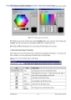
TRÌNH DIỄN BÁO CÁO BẰNG POWER POINT - TRẦN THANH PHONG - 4
 14 p |
14 p |  83
|
83
|  14
14
-

TRÌNH DIỄN BÁO CÁO BẰNG POWER POINT - TRẦN THANH PHONG - 7
 12 p |
12 p |  92
|
92
|  13
13
-

TRÌNH DIỄN BÁO CÁO BẰNG POWER POINT - TRẦN THANH PHONG - 5
 14 p |
14 p |  97
|
97
|  12
12
Chịu trách nhiệm nội dung:
Nguyễn Công Hà - Giám đốc Công ty TNHH TÀI LIỆU TRỰC TUYẾN VI NA
LIÊN HỆ
Địa chỉ: P402, 54A Nơ Trang Long, Phường 14, Q.Bình Thạnh, TP.HCM
Hotline: 093 303 0098
Email: support@tailieu.vn








